Guide pratique pour utiliser des comptes de service dans Azure Managed Grafana
Dans ce guide, découvrez comment utiliser les comptes de service. Les comptes de service permettent d’exécuter des opérations automatisées et d’authentifier les applications dans Grafana avec l’API Grafana.
Les cas d’utilisation courants sont les suivants :
- Approvisionnement ou configuration de tableaux de bord
- Planification de rapports
- Définition d’alertes
- Configuration d’un fournisseur d’authentification SAML externe
- Interaction avec Grafana sans se connecter en tant qu’utilisateur
Prérequis
- Compte Azure avec un abonnement actif. Créez un compte gratuitement.
- Une instance Azure Managed Grafana. Si vous n’en avez pas, créez une instance Azure Managed Grafana.
Activer les comptes de service
Si les comptes de service ne sont pas activés pour votre espace de travail Grafana existant, activez-les en mettant à jour les paramètres de préférence de votre instance Grafana dans le portail Azure ou avec Azure CLI.
Dans le portail Azure, sous Paramètres, sélectionnez Configuration, puis sous Clés API et comptes de service, sélectionnez Activer.
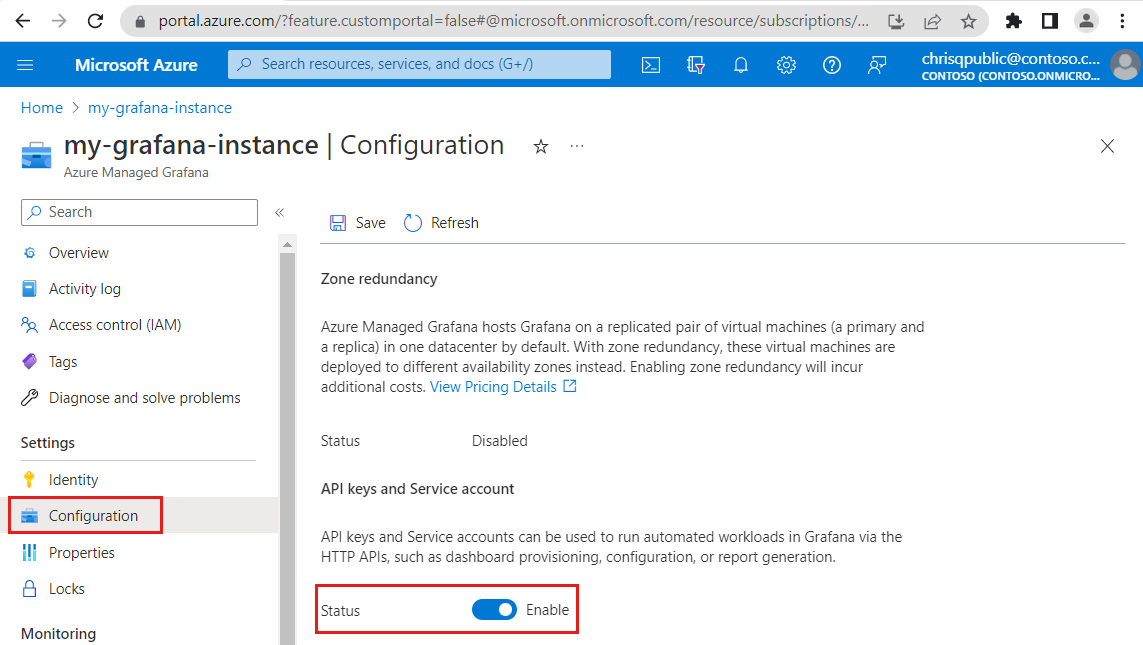
Sélectionnez Enregistrer pour confirmer que vous souhaitez activer les clés API et les comptes de service dans Azure Managed Grafana.
Création d’un compte de service
Suivez les étapes ci-dessous pour créer un compte de service Grafana, et lister les comptes de service existants :
Accédez à votre point de terminaison d’instance Grafana, puis sélectionnez Utilisateurs et accès>Comptes de service dans le menu de gauche, puis Ajouter un compte de service.
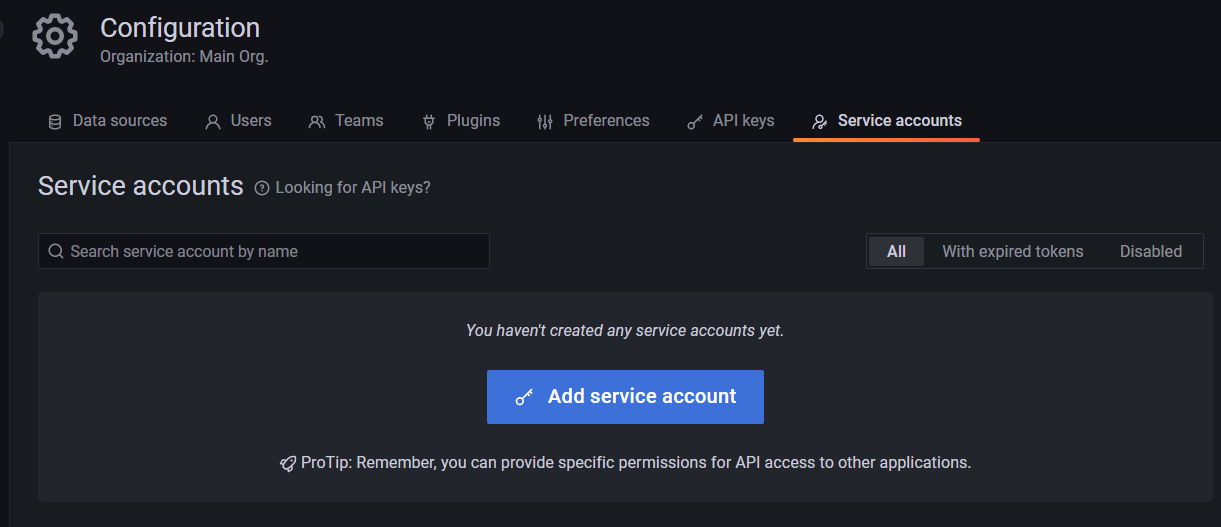
Entrez un Nom d’affichage et un Rôle pour votre nouveau compte de service Grafana à partir des options Aucun rôle de base, Viewer, Éditeur ou Administrateur, puis sélectionnez Créer. Aucun rôle n’est attribué par défaut.
Une fois le compte de service créé, Grafana affiche des informations sur le nouveau compte de service, notamment sa date de création, les jetons existants et les autorisations associées. Vous créez un premier jeton à l’étape suivante.
Vous pouvez sélectionner Comptes de service dans le menu de gauche pour voir la liste de tous les comptes de service dans votre instance Grafana.
Ajouter un jeton de compte de service
Une fois que vous avez créé un compte de service, ajoutez un ou plusieurs jetons d’accès. Les jetons d’accès sont des chaînes générées qui permettent de s’authentifier sur l’API Grafana sans utiliser de nom d’utilisateur et de mot de passe. Chaque jeton est associé à des autorisations spécifiques, ce qui vous permet de contrôler le niveau d’accès accordé à différents utilisateurs ou applications. Les jetons peuvent être créés, gérés et révoqués si nécessaire.
Dans l’interface utilisateur de Grafana :
Pour créer un jeton de compte de service, sélectionnez Ajouter un jeton de compte de service.
Utilisez le Nom d’affichage généré automatiquement ou entrez le nom de votre choix. Par défaut, la date d’expiration est définie sur un jour après la date de création. Vous pouvez mettre à jour la Date d’expiration suggérée ou sélectionner Aucune expiration.
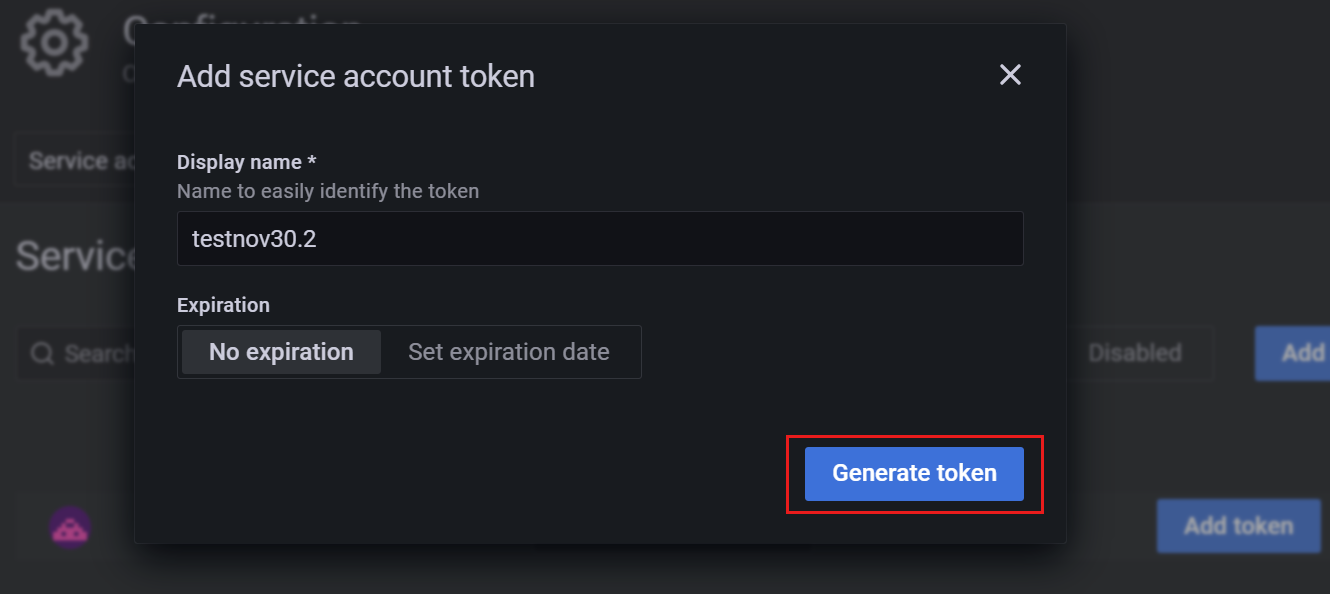
Sélectionnez Generate token. Comme le jeton est affiché une seule fois, copiez-le et enregistrez-le dans un endroit sûr. Si vous perdez ce jeton, vous devez en générer un nouveau.
Le jeton est maintenant listé dans les détails du compte de service.
Modifier un compte de service
Dans cette section, vous découvrez comment mettre à jour un compte de service Grafana.
Actions :
- Pour modifier le nom, sélectionnez le compte de service, puis sous Informations, sélectionnez Modifier.
- Pour modifier le rôle, sélectionnez le compte de service, puis sous Informations, sélectionnez le rôle, et choisissez un autre nom de rôle.
- Pour désactiver un compte de service, sélectionnez celui-ci, puis en haut de la page, sélectionnez Désactiver le compte de service, et sélectionnez ensuite Désactiver le compte de service pour confirmer votre choix. Vous pouvez réactiver les comptes de service désactivés en sélectionnant Activer le compte de service.
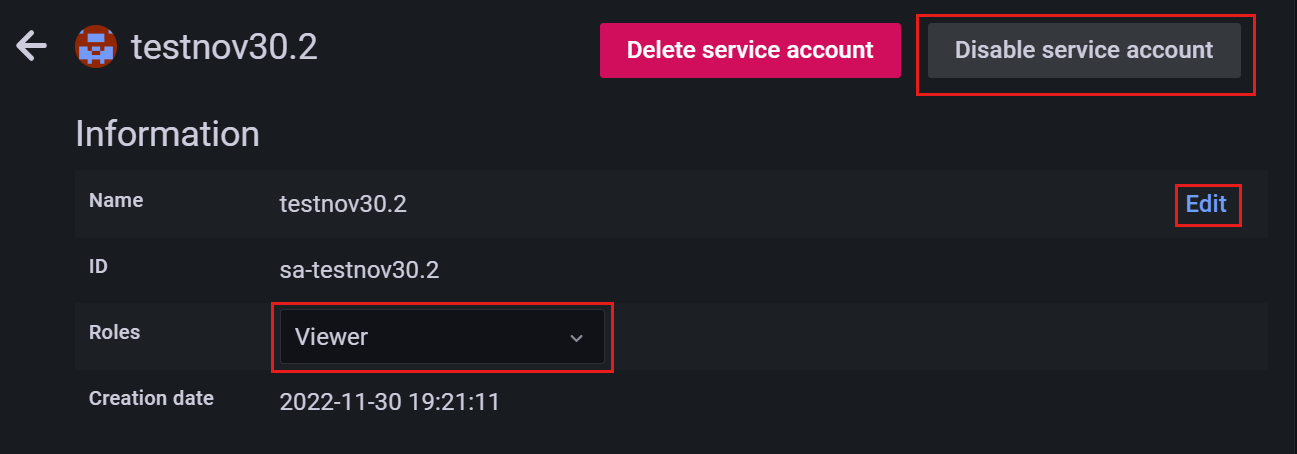
La notification Compte de service mis à jour s’affiche instantanément.
Supprimer un compte de service
Pour supprimer un compte de service Grafana, sélectionnez celui-ci, puis en haut de la page, sélectionnez Supprimer le compte de service, et sélectionnez ensuite Supprimer le compte de service pour confirmer votre choix. La suppression d’un compte de service est définitive. Une fois qu’il a été supprimé, un compte de service ne peut plus être récupéré.
Supprimer un jeton de compte de service
Pour supprimer un jeton de compte de service, sélectionnez un compte de service, puis sous Jetons, sélectionnez Supprimer (x). Sélectionnez Supprimer pour confirmer.

Étapes suivantes
Dans ce guide pratique, vous avez appris à créer et gérer des comptes de service et des jetons pour exécuter des opérations automatisées dans Azure Managed Grafana. Quand vous serez prêt, explorez d’autres articles :